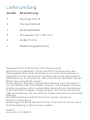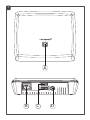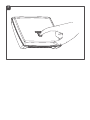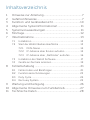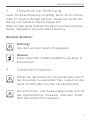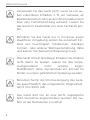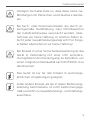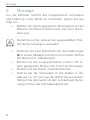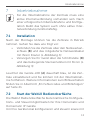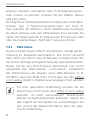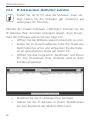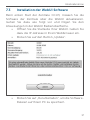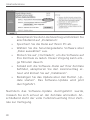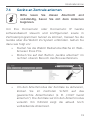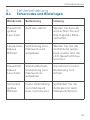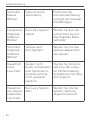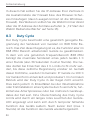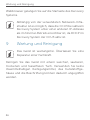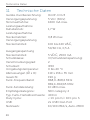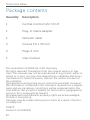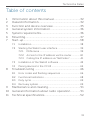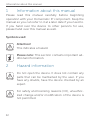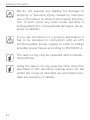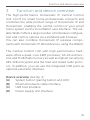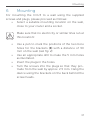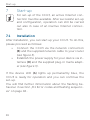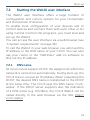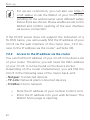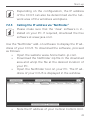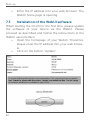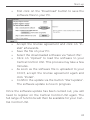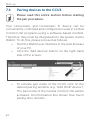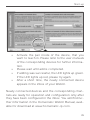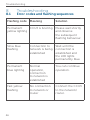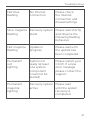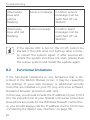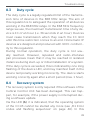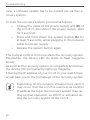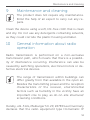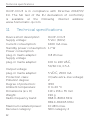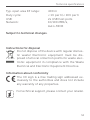HomeMatic CCU3 Smart Home Central Unit Benutzerhandbuch
- Typ
- Benutzerhandbuch

Montage- und
Bedienungsanleitung
Mounting instruction and
operating manual
Zentrale CCU3 S. 2
Central Control Unit CCU3 p. 30
HmIP-CCU3

Lieferumfang
Anzahl Bezeichnung
1 Zentrale CCU3
1 Steckernetzteil
1 Netzwerkkabel
2 Schrauben 3,0 x 30 mm
2 Dübel 5 mm
1 Bedienungsanleitung
Dokumentation © 2018 eQ-3 AG, Deutschland
Alle Rechte vorbehalten. Ohne schriftliche Zustimmung des
Herausgebers darf diese Anleitung auch nicht auszugsweise in
irgendeiner Form reproduziert werden oder unter Verwendung
elektronischer, mechanischer oder chemischer Verfahren verviel-
fältigt oder verarbeitet werden.
Es ist möglich, dass die vorliegende Anleitung noch drucktech-
nische Mängel oder Druckfehler aufweist. Die Angaben in dieser
Anleitung werden jedoch regelmäßig überprüft und Korrekturen
in der nächsten Ausgabe vorgenommen. Für Fehler technischer
oder drucktechnischer Art und ihre Folgen übernehmen wir keine
Haftung.
Alle Warenzeichen und Schutzrechte werden anerkannt.
Printed in Hong Kong
Änderungen im Sinne des technischen Fortschritts können ohne
Vorankündigung vorgenommen werden.
151970
Version 1.5 (01/2023)

1
A
BD
C

2
3
E
LAN 5 VDC

4

Inhaltsverzeichnis
1 Hinweise zur Anleitung ................................................... 7
2 Gefahrenhinweise ............................................................ 7
3 Funktion und Geräteübersicht ....................................10
4 Allgemeine Systeminformationen .............................. 11
5 Systemvoraussetzungen ............................................... 11
6 Montage ........................................................................... 12
7 Inbetriebnahme .............................................................. 13
7.1 Installation ............................................................................. 13
7.2 Start der WebUI Bedienoberfläche ..................................13
7.2.1 DNS-Name ...............................................................14
7.2.2 IP-Adresse über Router aufrufen ......................... 15
7.2.3 IP-Adresse über „NetFinder“ aufrufen ................16
7.3 Installation der WebUI Software ....................................... 17
7.4 Geräte an Zentrale anlernen .............................................19
8 Fehlerbehebung .............................................................21
8.1 Fehlercodes und Blinkfolgen ............................................21
8.2 Funktionseinschränkungen .............................................. 23
8.3 Duty Cycle ............................................................................ 24
8.4 Recovery System ................................................................ 25
9 Wartung und Reinigung ................................................26
10 Allgemeine Hinweise zum Funkbetrieb ..................... 27
11 Technische Daten ..........................................................28

7
Hinweise zur Anleitung
1 Hinweise zur Anleitung
Lesen Sie diese Anleitung sorgfältig, bevor Sie Ihr Home-
matic IP Gerät in Betrieb nehmen. Bewahren Sie die An-
leitung zum späteren Nachschlagen auf!
Wenn Sie das Gerät anderen Personen zur Nutzung über-
lassen, übergeben Sie auch diese Anleitung.
Benutzte Symbole:
Achtung!
Hier wird auf eine Gefahr hingewiesen.
Hinweis.
Dieser Abschnitt enthält zusätzliche wichtige In-
formationen!
2 Gefahrenhinweise
Önen Sie das Gerät nicht. Es enthält keine durch
den Anwender zu wartenden Teile. Lassen Sie das
Gerät im Fehlerfall von einer Fachkraft prüfen.
Aus Sicherheits- und Zulassungsgründen (CE) ist
das eigenmächtige Umbauen und/oder Verän-
dern des Geräts nicht gestattet.

8
Gefahrenhinweise
Verwenden Sie das Gerät nicht, wenn es von au-
ßen erkennbare Schäden, z. B. am Gehäuse, an
Bedienelementen oder an den Anschlussbuchsen
bzw. eine Funktionsstörung aufweist. Lassen Sie
das Gerät im Zweifelsfall von einer Fachkraft prü-
fen.
Betreiben Sie das Gerät nur in trockener sowie
staubfreier Umgebung, setzen Sie es keinem Ein-
fluss von Feuchtigkeit, Vibrationen, ständiger
Sonnen- oder anderer Wärmeeinstrahlung, Kälte
und keinen mechanischen Belastungen aus.
Das Gerät ist kein Spielzeug! Erlauben Sie Kindern
nicht damit zu spielen. Lassen Sie das Verpa-
ckungsmaterial nicht achtlos liegen.
Plastikfolien/-tüten, Styroporteile etc. können für
Kinder zu einem gefährlichen Spielzeug werden.
Benutzen Sie für die Stromversorgung des Gerä-
tes ausschließlich das mitgelieferte Originalnetz-
teil (5 VDC/2500 mA).
Das Gerät darf nur an eine leicht zugängliche
Netz-Steckdose angeschlossen werden. Bei Ge-
fahr ist der Netzstecker zu ziehen.

9
Gefahrenhinweise
Verlegen Sie Kabel stets so, dass diese keine Ge-
fährdungen für Menschen und Haustiere darstel-
len.
Bei Sach- oder Personenschäden, die durch un-
sachgemäße Handhabung oder Nichtbeachten
der Gefahrenhinweise verursacht werden, über-
nehmen wir keine Haftung. In solchen Fällen er-
lischt jeder Gewährleistungsanspruch! Für Folge-
schäden übernehmen wir keine Haftung!
Bei Einsatz in einer Sicherheitsanwendung ist das
Gerät in Verbindung mit einer USV (unterbre-
chungsfreien Stromversorgung) zu betreiben, um
einen möglichen Netzausfall nach EN 50130-4 zu
überbrücken.
Das Gerät ist nur für den Einsatz in wohnungs-
ähnlichen Umgebungen geeignet.
Jeder andere Einsatz, als der in dieser Bedienungs-
anleitung beschriebene, ist nicht bestimmungsge-
mäß und führt zu Gewährleistungs- und Haftungs-
ausschluss.

10
Funktion und Geräteübersicht
3 Funktion und Geräteübersicht
Die leistungsstarke Homematic IP Zentrale CCU3 für
Smart-Home-Profis verbindet und kombiniert das brei-
te Sortiment von Homematic IP und Homematic und
ermöglicht die zentrale Steuerung Ihres Smart Home
Systems über die lokale WebUI Bedienoberfläche. Dabei
bietet die bewährte WebUI über einen Standard-Webb-
rowser zahlreiche und individuelle Konfigurations- sowie
Steuermöglichkeiten.
Sie haben zudem die Möglichkeit, Homematic IP Funk-
Komponenten und Homematic IP Wired Geräte über die
WebUI zu kombinieren.
Die Zentrale ist mit einer leistungsfähigen Hardware mit
4-Kern ARM Prozessor, 64 Bit-Architektur und 8 GB
Flash-Speicher ausgestattet und bietet höchste Sicher-
heit durch AES-128 Verschlüsselung sowie den Einsatz
des bewährten Funk-Protokolls. Darüber hinaus haben
Sie die Möglichkeit, die integrierten USB-Ports als optio-
nale Erweiterungsschnittstelle zu nutzen.
Geräteübersicht (s. Abbildung 1):
(A) Systemtaste (Anlerntaste und LED)
(B) Schnittstelle Ethernet-/Netzwerkkabel
(C) USB Host-Schnittstellen
(D) Schnittstelle Steckernetzteil

11
Allgemeine Systeminformationen
4 Allgemeine Systeminformationen
Die Smart Home Zentrale CCU3 kommuniziert über
die Homematic IP und Homematic Protokolle. So-
wohl Homematic IP als auch Homematic Komponen-
ten können komfortabel und individuell per WebUI
Bedienoberfläche oder in Verbindung mit Partnerlö-
sungen betrieben werden. Welcher Funktionsumfang
sich innerhalb des Systems im Zusammenspiel mit wei-
teren Komponenten ergibt, entnehmen Sie bitte dem
Homematic WebUI Handbuch. Alle technischen Do-
kumente und Updates finden Sie stets aktuell unter
www.homematic-ip.com.
5 Systemvoraussetzungen
Aktuelle Version einer der folgenden Webbrowser:
• Mozilla Firefox®
• Microsoft® Internet Explorer
• Google Chrome
• Safari
Datenverbindung:
• Ethernet (TCP/IP und DHCP)

12
Montage
6 Montage
Um die Zentrale mithilfe der mitgelieferten Schrauben
und Dübel an einer Wand zu montieren, gehen Sie wie
folgt vor:
• Wählen Sie einen geeigneten Montageort an der
Wand in der Nähe Ihres Routers und einer Steck-
dose aus.
Stellen Sie sicher, dass an der ausgewählten Posi-
tion keine Leitungen verlaufen!
• Zeichnen Sie zwei Bohrlöcher für die Halterungen
(E) in einem Abstand von 90 mm mit einem Stift an
der Wand an (s. Abbildung 2).
• Bohren Sie die vorgezeichneten Löcher mit ei-
nem geeigneten Bohrer von 5 mm Durchmesser.
• Stecken Sie die Dübel in die Bohrlöcher.
• Drehen Sie die Schrauben in die Dübel so ein,
dass sie ca. 2,5 mm aus der Wand heraus stehen.
Hängen Sie das Gerät mit den rückseitigen Halte-
rungen hinter die Schraubenköpfe ein.

13
Inbetriebnahme
7 Inbetriebnahme
Für die Inbetriebnahme der Zentrale muss eine
aktive Internetverbindung vorhanden sein. Nach
einer erfolgreichen Inbetriebnahme und Konfigu-
ration bleibt das System auch ohne aktive Inter-
netverbindung funktionsfähig.
7.1 Installation
Nach der Montage können Sie die Zentrale in Betrieb
nehmen. Gehen Sie dazu wie folgt vor:
• Verbinden Sie die Zentrale über den Netzwerkan-
schluss (B) und das mitgelieferte Netzwerkkabel
mit Ihrem Router
(s. Abbildung 3)
.
• Versorgen Sie Ihr Gerät über die Schnittstelle (D)
und das beiliegende Steckernetzteil mit Strom
(s.
Abbildung 3)
.
Leuchtet die Geräte-LED (A) dauerhaft blau, ist die Zen-
trale einsatzbereit und Sie können mit der Inbetriebnah-
me fortfahren. Weitere Informationen zum Blinkverhalten
finden Sie in Abschnitt „8.1 Fehlercodes und Blinkfolgen“
auf Seite 21.
7.2 Start der WebUI Bedienoberfläche
Die WebUI Bedienoberfläche bietet zahlreiche Konfigura-
tions- und Steuermöglichkeiten für Ihre Homematic und
Homematic IP Geräte.
Um Ihre Geräte lokal konfigurieren und steuern sowie mit

14
Inbetriebnahme
anderen Geräten verknüpfen oder in Zentralenprogram-
men nutzen zu können, müssen Sie die WebUI starten
und einrichten.
Der Zugri auf die Bedienoberfläche erfolgt über einen Web-
browser (vgl. „5 Systemvoraussetzungen“ auf Seite 6).
Zum Aufrufen der WebUI in Ihrem Webbrowser benötigen
Sie die IP-Adresse oder den DNS-Namen Ihrer Zentrale. Sie
haben die Möglichkeit die IP-Adresse über Ihren Router oder
über die Zusatzsoftware „NetFinder“ heraus zu finden.
7.2.1 DNS-Name
Da die meisten Router DHCP unterstützen, erfolgt die Zu-
ordnung im Netzwerk automatisch. Die CCU3 versucht
beim Start, per DHCP eine IP-Adresse zu bekommen. Bei
der DHCP-Anfrage wird gleichzeitig der gewünschte DNS-
Name mit an den DHCP-Server übermittelt. Die CCU3
verwendet den DNS-Namen „ccu3-webui“. Unterstützt
der DHCP-Server die Angabe eines DNS-Namens (z. B.
Fritz!Box), kann die WebUI der CCU3 über die URL http://
ccu3-webui direkt im Webbrowser angesprochen werden.
Für eine gesicherte Verbindung können Sie die
WebUI Ihrer CCU3 auch über https://ccu3-webui
aufrufen. Je nach verwendetem Webbrowser
können Sicherheitshinweise auftreten. Lassen Sie
den Zugri auf die WebUI zu und bestätigen Sie
den Aufruf der Bedienoberfäche über die gesi-
cherte Verbindung.

15
Inbetriebnahme
Wenn der DHCP-Server die Angabe eines festen DNS-
Namens nicht unterstützt, kann die IP-Adresse der Zen-
trale in der Regel über die Web-Oberfläche des Routers
herausgefunden werden (s. „7.2.2 IP-Adresse über Router
aufrufen“ auf Seite 15).
7.2.2 IP-Adresse über Router aufrufen
Sie können die IP-Adresse Ihrer Zentrale über die Gerä-
teliste Ihres Routers anzeigen lassen. Dafür benötigen Sie
die MAC-Adresse der Zentrale. Diese finden Sie auf dem
Geräte-Aufkleber.
Je nach Router-Hersteller können Sie die Zentrale im
Router-Backend unter folgenden Bereichen finden:
- Netgear: Angeschlossene Geräte
- TP-Link: Netzplan/Angeschlossene Geräte
- FritzBox: Heimnetz
• Notieren Sie die IP-Adresse Ihrer Zentrale.
• Geben Sie die IP-Adresse in Ihrem Webbrowser
ein. Die Startseite der WebUI önet sich.
Je nach Konfiguration kann die IP-Adresse der
Zentrale auch über den Netzwerkbereich des
Windows-Arbeitsplatzes ermittelt werden.

16
Inbetriebnahme
7.2.3 IP-Adresse über „NetFinder“ aufrufen
Prüfen Sie, ob Ihr PC über die Software „Java“ ver-
fügt. Laden Sie die Software ggf. kostenlos auf
www.java.com herunter.
Mithilfe der Zusatz-Software „NetFinder“ können Sie die
IP-Adresse Ihrer Zentrale anzeigen lassen. Zum Down-
load der Software gehen Sie wie folgt vor:
• Önen Sie die Website www.homematic-ip.com.
• Laden Sie im Downloadbereich die Zip-Datei des
NetFinders herunter und entpacken Sie die Datei-
en an gewünschter Stelle auf Ihrem PC.
• Önen Sie das Programm „NetFinder“ auf Ihrem
PC. Die IP-Adresse Ihrer Zentrale wird in dem
Fenster angezeigt.
• Notieren Sie die IP-Adresse Ihrer Zentrale.
• Geben Sie die IP-Adresse in Ihrem Webbrowser
ein. Die Startseite der WebUI önet sich.

17
Inbetriebnahme
7.3 Installation der WebUI Software
Beim ersten Start der Zentrale CCU3, müssen Sie die
Software der Zentrale über die WebUI aktualisieren.
Gehen Sie dazu wie folgt vor und folgen Sie den
Anweisungen in der WebUI Bedienoberfläche.
• Önen Sie die Startseite Ihrer WebUI. Geben Sie
dazu die IP-Adresse in Ihrem Webbrowser ein.
• Klicken Sie auf den Button „Update“.
• Klicken Sie auf „Herunterladen“, um die Software-
Dateien auf Ihrem PC zu speichern.

18
Inbetriebnahme
• Akzeptieren Sie den Lizenzvertrag und klicken Sie
anschließend auf „Installieren“.
• Speichern Sie die Datei auf Ihrem PC ab.
• Wählen Sie die heruntergeladene Software über
„Datei auswählen“ aus.
• Klicken Sie auf „Hochladen“, um die Software auf
Ihre Zentrale zu laden. Dieser Vorgang kann eini-
ge Minuten dauern.
• Sobald sich die Software-Datei auf Ihrer Zentrale
befindet, akzeptieren Sie den Lizenzvertrag er-
neut und klicken Sie auf „Installieren“.
• Bestätigen Sie das Update über den Button „Up-
date starten“. Das Software-Update wird jetzt
durchgeführt.
Nachdem das Software-Update durchgeführt wurde,
müssen Sie sich erneut an der Zentrale anmelden. An-
schließend steht der volle Funktionsumfang Ihrer Zent-
rale zur Verfügung.

19
Inbetriebnahme
7.4 Geräte an Zentrale anlernen
Bitte lesen Sie diesen Abschnitt erst
vollständig, bevor Sie mit dem Anlernen
beginnen.
Um Ihre Homematic oder Homematic IP Geräte
softwarebasiert steuern und konfigurieren sowie in
Zentralenprogrammen nutzen zu können, müssen Sie die
Geräte über die WebUI ins System einbinden. Gehen Sie
dazu wie folgt vor:
• Starten Sie die WebUI Bedienoberfläche im Web-
browser Ihres PCs.
• Klicken Sie auf den Button „Geräte anlernen“ im
rechten oberen Bereich des Browserfensters.
• Um den Anlernmodus der Zentrale zu aktivieren,
klicken Sie im nächsten Schritt auf das
gewünschte Anlernfenster (z. B. „HmIP Gerät
anlernen“). Die Zentrale wird in den Anlernmodus
versetzt. Ein Infofeld zeigt die aktuell noch
verbleibende Anlernzeit.

20
Inbetriebnahme
• Aktivieren Sie den Anlernmodus des Geräts, das Sie
anlernen möchten. Weitere Informationen dazu
können Sie der jeweiligen Bedienungsanleitung
entnehmen.
• Warten Sie, bis der Anlernvorgang abgeschlossen
ist.
• Zur Bestätigung eines erfolgreichen Anlernvor-
gangs leuchtet die LED des Geräts grün. Leuchtet
die LED rot, versuchen Sie es erneut.
• Nach kurzer Zeit erscheint das neu angelernte
Gerät im Posteingang Ihrer WebUI.
Neu angelernte Geräte und die zugehörigen Kanäle ste-
hen erst dann für Bedien- und Konfigurationsaufgaben
zur Verfügung, nachdem sie im Posteingang konfiguriert
wurden. Weitere Informationen finden Sie im Homema-
ticWebUI Handbuch unter www.homematic-ip.com.
Seite wird geladen ...
Seite wird geladen ...
Seite wird geladen ...
Seite wird geladen ...
Seite wird geladen ...
Seite wird geladen ...
Seite wird geladen ...
Seite wird geladen ...
Seite wird geladen ...
Seite wird geladen ...
Seite wird geladen ...
Seite wird geladen ...
Seite wird geladen ...
Seite wird geladen ...
Seite wird geladen ...
Seite wird geladen ...
Seite wird geladen ...
Seite wird geladen ...
Seite wird geladen ...
Seite wird geladen ...
Seite wird geladen ...
Seite wird geladen ...
Seite wird geladen ...
Seite wird geladen ...
Seite wird geladen ...
Seite wird geladen ...
Seite wird geladen ...
Seite wird geladen ...
Seite wird geladen ...
Seite wird geladen ...
Seite wird geladen ...
Seite wird geladen ...
Seite wird geladen ...
Seite wird geladen ...
-
 1
1
-
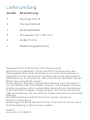 2
2
-
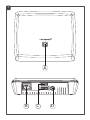 3
3
-
 4
4
-
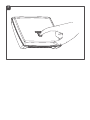 5
5
-
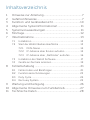 6
6
-
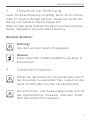 7
7
-
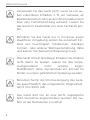 8
8
-
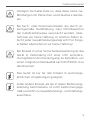 9
9
-
 10
10
-
 11
11
-
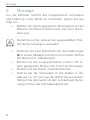 12
12
-
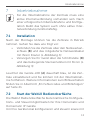 13
13
-
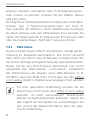 14
14
-
 15
15
-
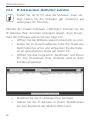 16
16
-
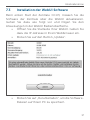 17
17
-
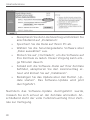 18
18
-
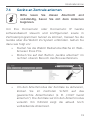 19
19
-
 20
20
-
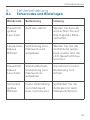 21
21
-
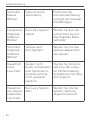 22
22
-
 23
23
-
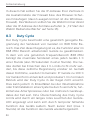 24
24
-
 25
25
-
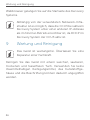 26
26
-
 27
27
-
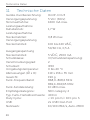 28
28
-
 29
29
-
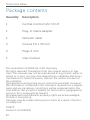 30
30
-
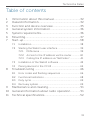 31
31
-
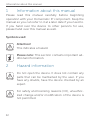 32
32
-
 33
33
-
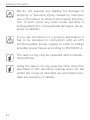 34
34
-
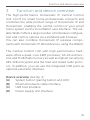 35
35
-
 36
36
-
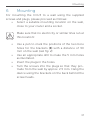 37
37
-
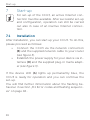 38
38
-
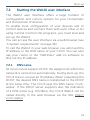 39
39
-
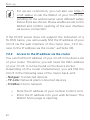 40
40
-
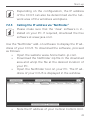 41
41
-
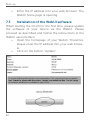 42
42
-
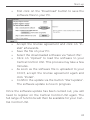 43
43
-
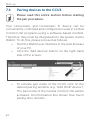 44
44
-
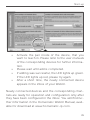 45
45
-
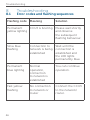 46
46
-
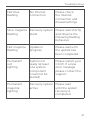 47
47
-
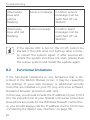 48
48
-
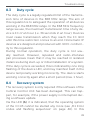 49
49
-
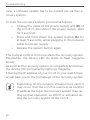 50
50
-
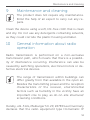 51
51
-
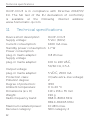 52
52
-
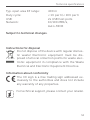 53
53
-
 54
54